word分节符在哪里添加?word添加分节符教程一览
时间:2022-10-26 21:45
word文档是一款非常便捷的办公软件,我们在这里编辑内容时可以用分隔符下的分节符来进行划分分类。那么word分节符在哪里添加?下面小编给大家带来了word添加分节符教程一览,一起看看吧。
word分节符在哪里添加?word添加分节符教程一览
1、打开word文档。
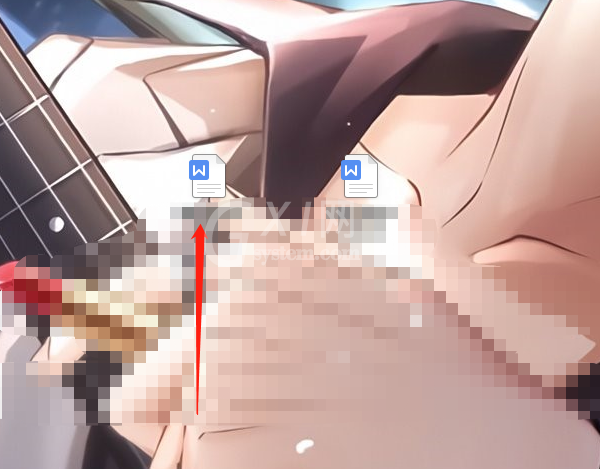
2、在页面布局选项下找到分隔符。
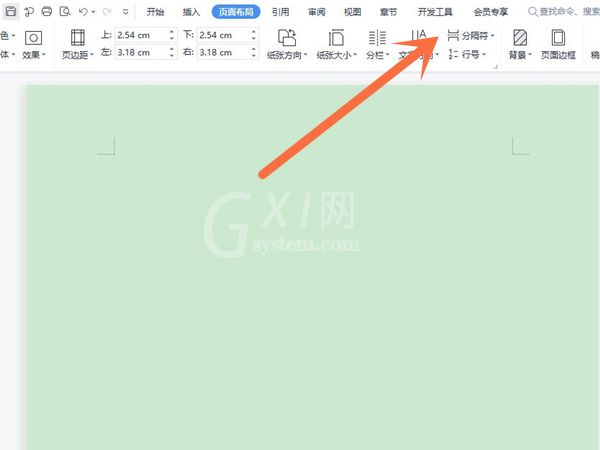
2、在分隔符选项中下划,选择分节符即可。
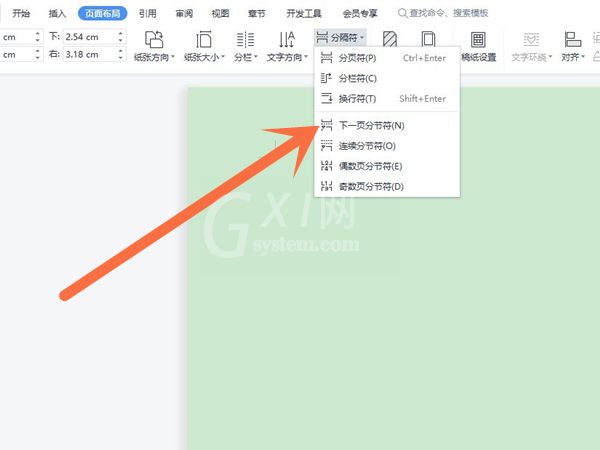
以上这篇文章就是word添加分节符教程一览,更多精彩教程请关注Gxl网!



























